iOS 16: Cách xóa background hàng loạt trên iPhone
Apple đã giới thiệu một tính năng khá đặc biệt trên iOS 16, cho phép bạn có thể xoá background của nhiều bức ảnh cùng một lúc. Hãy cùng 24hStore tìm hiểu thông tin kỹ hơn qua bài viết này nhé!
Xóa background của nhiều bức ảnh cùng lúc chỉ với vài thao tác
Trước khi thực hiện, bạn cần chắc chắn rằng các bức ảnh đã có sẵn trong ứng dụng Files. Lưu trực tiếp bất kỳ tấm ảnh nào từ web hay ứng dụng khác vào thư mục đã có sẵn trong Files. Nếu bạn đã có sẵn ảnh trong ứng dụng Photo thì bạn cần phải lưu vào trong ứng dụng Files. Tiếp theo, bạn chỉ cần thực hiện lần lượt theo các bước sau:
Bước 1: Nhấn vào ứng dụng Photos của bạn.
Bước 2: Nhấn Select ở góc trên bên phải và nhấn vào ảnh bạn muốn xóa background nền.
Bước 3: Nhấn vào nút Share ở góc dưới bên trái. Cuộn xuống và nhấn vào Save To Files.
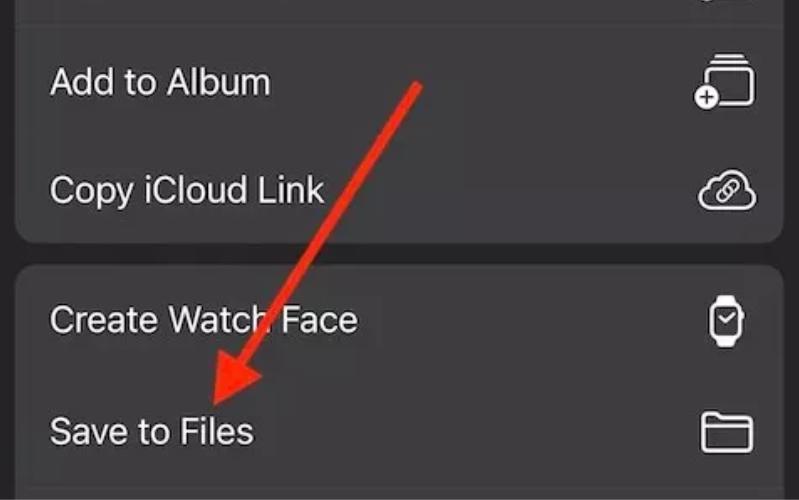
Cách sửa lỗi màn hình khóa không hiển thị ảnh nền vô cùng đơn giản? BỎ TÚI NGAY bài viết chia sẻ iOS 16: 7 cách sửa lỗi màn hình khóa không hiển thị ảnh nền tại đây.
Bước 4: Chọn vị trí lưu của bạn và chạm vào Save.

BỎ TÚI NGAY mẹo hướng dẫn iOS 16: Hiển thị thông báo chỉ đường Google Maps trên Dynamic Island đơn giản nhất tại đây.
Bây giờ bạn đã có ảnh muốn sử dụng trong ứng dụng Files của mình, hãy cùng tìm hiểu cách xóa background trong iOS 16.
Bước 1: Mở ứng dụng Files và điều hướng đến thư mục lưu ảnh.
Bước 2: Nhấn vào nút ba chấm ở góc trên bên phải.
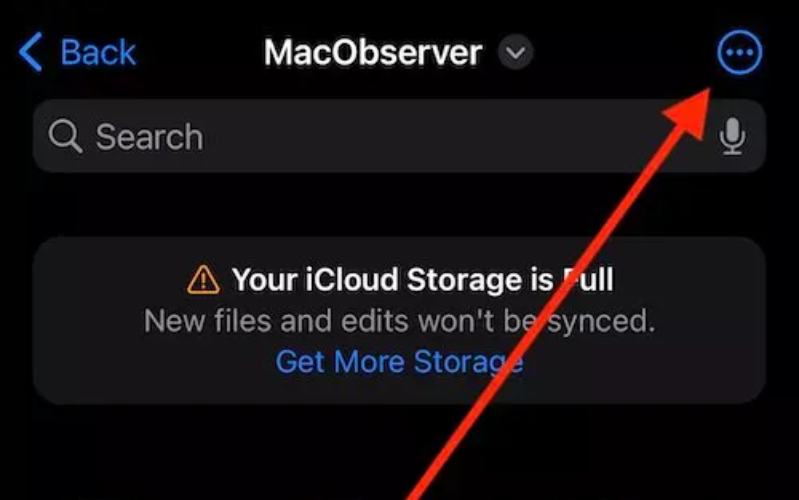
BẠN ĐÃ BIẾT Cách gửi tin nhắn viết tay trên iMessage? TÌM HIỂU NGAY qua bài viết iOS 16: Cách gửi tin nhắn viết tay trên iMessage tại đây.
Bước 3: Nhấn Select và nhấn vào hình ảnh bạn đang sử dụng.
Bước 4: Nhấn vào nút ba chấm ở góc dưới bên phải.
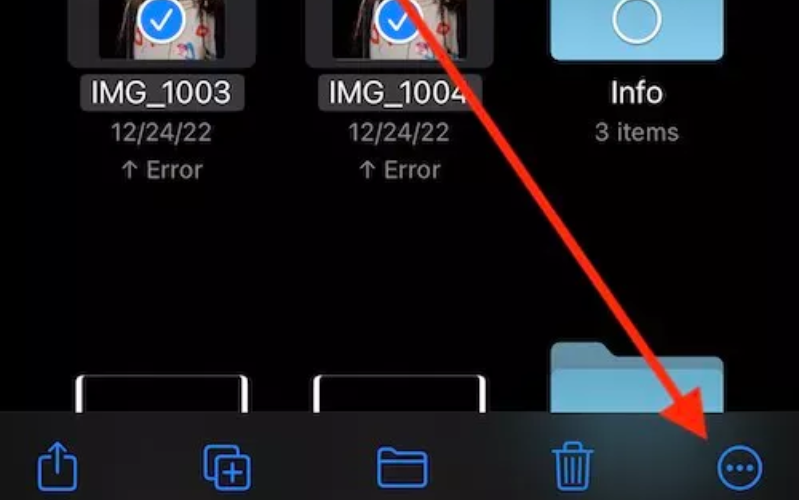
Bước 5: Nhấn vào Remove Background. sau đó nhấn Done.
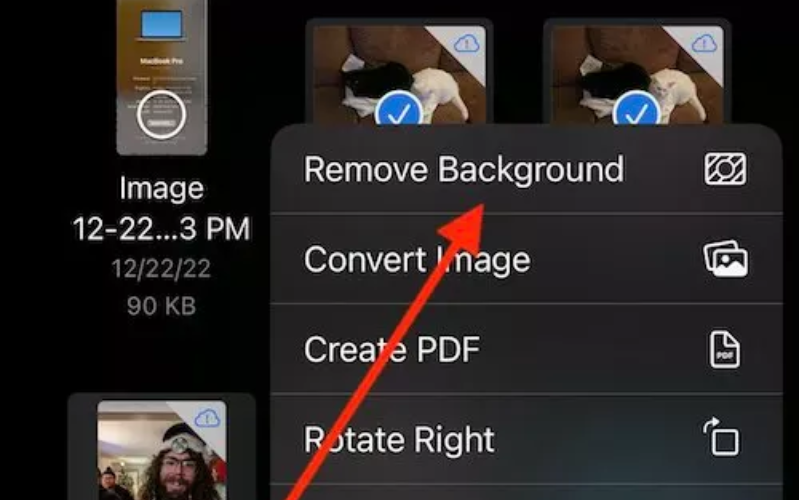
iPhone dễ bị hao pin là vấn đề mà không ít người dùng gặp phải khi trải nghiệm các tính năng mới trên iOS 16.Xem mẹo iOS 16: 15 mẹo giúp kéo dài tuổi thọ pin trên iPhone 14
Sau khi xoá background, Ứng dụng Files cũng sẽ tự động lưu các bản sao của những bức ảnh đó để bạn có thể tuỳ ý sử dụng.
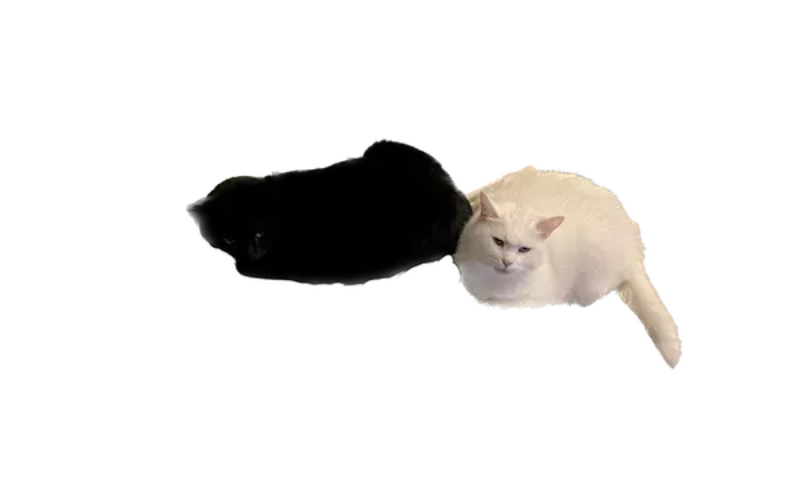
Nếu lỡ quay nhầm ở chế độ Slow Motion trên iPhone chính hãng giá rẻ, bạn có thể điều chỉnh lại tốc độ video theo ý muốn thông qua một số cách nhất định. XEM NGAY cách xử lý iOS 16: 3 cách xử lý khi quay nhầm chế độ Slow Motion
Điều quan trọng cần nhớ là đây là một tính năng mới dành cho iOS 16 nên kết quả sẽ không giống với mong muốn, đây có thể được xem là bản photoshop bị lỗi. Nếu bạn muốn bức ảnh của mình hoàn hảo hơn thì bạn nên sử dụng những bộ công cụ chỉnh ảnh chuyên nghiệp hơn thay vì chỉ dùng tính năng này.
Để trải nghiệm vô vàn tính năng tuyệt vời trên hệ điều hành iOS 16, bạn hãy cân nhắc đến việc sắm ngay một trong những sản phẩm đến từ “nhà Táo” thuộc dòng iPhone 14 Series, iPhone XS 256GB Cũ hay bất cứ iPhone cũ chính hãng nào trực tiếp tại 24hStore. Khi mua hàng ở đây, bạn sẽ nhận kèm ưu đãi hấp dẫn và được hỗ trợ bảo hành đến 24 tháng. Ngoài ra, đội ngũ tư vấn cũng sẵn sàng trao đổi mọi thông tin một cách tận tình nếu bạn liên hệ trước qua hotline 1900.0351.
Tham khảo ngay một số dòng iPhone 11, 12 cũ chính hãng Apple siêu rẻ tại 24hStore:






















